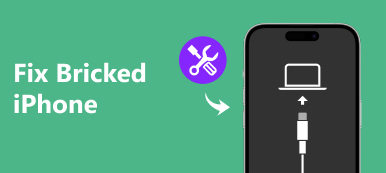Son zamanlarda, bazı iPhone kullanıcıları, iTunes kullanarak iOS'un en son sürümüne güncellemek istediklerinde, iPhone yazılım güncelleme sunucusunun bağlantı kuramadığı hata mesajıyla karşılaştıklarını bildirdi. Apple, internet bağlantısının aktif olduğundan emin olmaları ve tekrar denemeleri gerektiğini tavsiye eder.
Ancak, kullanıcıların raporlamasına göre, yazılım hataları ve yanlış yapılandırılmış ayarlar da bu uyarı mesajını tetikleyebilir. Bu noktadan sonra, sizde de sorun varsa, bu sorunu teşhis etmek ve çözmek karmaşıktır. Neyse ki, iPhone'u nasıl düzelteceğinizi göstereceğiz, yazılımı ayrıntılı olarak güncelleyemez.

- Bölüm 1: "iPhone Yazılım Güncelleme Sunucusuna Ulaşılamadı" neden gerçekleşiyor?
- Bölüm 2: Ağ ayarlarınızı kontrol edin ve daha sonra tekrar deneyin
- Bölüm 3: iPhone yazılımını OTA üzerinden güncellemeye çalışın
- Bölüm 4: Güncelleme için bellenimi indirin
- Bölüm 5: iOS Sistem Kurtarma'yı kullanarak yazılım güncelleme sunucusu hatasını düzeltin
Bölüm 1: "İPhone Yazılım Güncelleme Sunucusuna Ulaşılamadı" neden gerçekleşiyor?
Mesajda belirtildiği gibi, ağ bağlantısı yazılım güncelleme hatasına neden olabilir ve iPhone yazılım güncelleme sunucusuyla bağlantı kurulamadığını belirten bir mesaj gönderebilir. Görünüşe göre, güçlü bir internet bağlantısı, yazılım güncelleme hatası dahil olmak üzere çeşitli sorunlara neden olabilir.
Ağ bağlantısına ek olarak, bu sorunun arkasındaki diğer birçok neden vardır, örneğin:
1. Apple, iOS'un yeni bir sürümünü yayınladığında, birçok kullanıcı indirmeye isteklidir; bu, Apple sunucularını ezici kılar ve zaman içinde yanıt veremez.
2. Yanlış yapılandırma ayarları Bu uyarı mesajı iTunes’da görünmesine rağmen, iPhone’unuzdaki iTunes’la eşleşmeyen ayarlarla tetiklenebilir.
3. Bilinmeyen hatalar ve hatalar.
Şimdi, mesajın neden ortaya çıktığını anlamalısınız. Nedenlerle karşılaştırıldığında, bu sorunun nasıl çözüleceği ve iOS'un yeni sürümünün nasıl kurulacağı ile ilgili endişeleriniz olabilir. Bu problemden kurtulmanın birçok yolunu aşağıdan öğrenebilirsiniz.

Bölüm 2: Ağ ayarlarınızı kontrol edin ve daha sonra tekrar deneyin
Uyarı mesajının ardından, iPhone Yazılım Güncelleme Sunucusu ile bağlantı kurulamadığını belirten bir mesaj belirdiğinde, önce ağ ayarlarınızı ve durumunuzu kontrol etmelisiniz.
1. Wi-Fi yönlendiriciyi yeniden başlatın. Yönlendirici kapanana kadar güç düğmesine basın. 10 dakika sonra yönlendiricinizi tekrar açmak için güç düğmesine basın.
2. Wi-Fi sinyalini kontrol edin. Bilgisayarınızın bağladığı Wi-Fi ağı zayıfsa, başka bir ağ deneyin.
3. Router'ı sıfırla. Reset işaretli deliğe bir ataç sokun ve yönlendiriciniz kapanıp yeniden başlatana kadar sıfırlama düğmesine basın. Ardından yönlendiricinizi yenisiyle sıfırlayın.
4. VPN'yi devre dışı bırakın. Bilgisayarınızda etkin bir VPN varsa, yazılım güncellemesi başarısız olduğunda kapatın.
5. Apple sunucularının durumunu kontrol edin. Apple sunucuları kapalıysa, yazılımı açıkça güncelleyemezsiniz. Tarayıcınızdan www.apple.com/support/systemstatus adresine erişin ve listedeki Apple sunucularının durumunu kontrol edin. Apple sunucularının önünde sarı işaretler varsa, sunucuların kapalı olduğu anlamına gelir. Tek yapmanız gereken Apple sunucularının normal çalışmasını beklemek.

Bölüm 3: İPhone yazılımını OTA üzerinden güncellemeyi deneyin
İTunes üzerinden yazılım güncellediğinde iPhone yazılım güncelleme sunucusuyla bağlantı kurulamadığını belirten bir mesajla karşılaşırsanız, alternatif bir çözüm iOS'un yeni sürümünü OTA üzerinden yüklemektir. Bu, iPhone'daki yazılımı güncellemektir ve iTunes'a hiç ihtiyaç duymaz.
adım 1. Ana ekranınızdan Ayarlar uygulamasını açın ve "Genel"> "Yazılım Güncelleme" ye gidin. İPhone'unuz için mevcut yeni bir iOS sürümü varsa, kurulum ekranı otomatik olarak açılacaktır.
adım 2. Yazılım güncelleme sürecine gitmek için "İndir ve Kur" düğmesine dokunun. İstendiğinde, sahibi olduğunuzu doğrulamak ve indirmeye başlamak için PIN kodunuzu girin.
adım 3. Tamamlandığında, iPhone'unuz yeniden başlatılır. Başlangıçtan sonra cihazınıza erişmek için şifrenizi girin.
Not: iPhone'unuz Touch ID'yi desteklese de, yazılım güncellemesinden sonra şifre gereklidir.

Bölüm 4: Güncelleme için bellenimi manuel olarak indirin
İPhone yazılım güncelleme sunucusuyla bağlantı kurulamadığını belirten bir uyarı mesajı belirdiğinde, başka bir alternatif çözüm de yazılımı manuel olarak indirmektir.
adım 1. İPhone modelinize ve türünüze bağlı olarak, IPSW dosyasını bilgisayarınıza güvenilir bir kaynaktan indirin.
adım 2. Bir USB kablosu kullanarak iPhone'unuzu bilgisayarınıza bağlayın ve iTunes uygulamasını başlatın. İTunes'un cihazınızı tanıması bekleniyor ve "Özet" sekmesine gidin.
adım 3. Klavyede "Shift" tuşunu basılı tutun ve Windows PC'deki iTunes'da "iPhone'u Geri Yükle" yi tıklayın. Mac için, "Option" tuşunu basılı tutun ve "iPhone'u Geri Yükle" düğmesini tıklayın.
adım 4. Açılan pencerede, indirilen IPSW dosyasını açın. Ardından, yazılım güncelleme işlemi her zamanki gibi başlayacaktır.

Bölüm 5: İOS Sistem Kurtarma'yı kullanarak yazılım güncelleme sunucusu hatasını düzeltin
İPhone yazılım güncelleme sunucusunu düzeltmenin genel yolları ile karşılaştırıldığında, hatayla temasa geçilemedi, Apeaksoft iOS Sistem Kurtarma daha kolay. Başlıca özellikleri:
1. Nedenini teşhis yazılım güncellemesi başarısız oldu ileri teknolojiyi kullanarak.
2. Tek bir tıklamayla çeşitli iPhone sorunlarını düzeltin ve yapılandırma ayarlarını düzeltin.
3. Kurtarma modunda yazılım güncelleme sorunlarını çözme desteği ve DFU modu.
4. İPhone tamirinde mevcut verilere zarar verilmez.
5. iPhone 16/15/14/13/12/11/X ve öncesi gibi tüm iPhone modellerinde çalışır.
6. Windows 11/10/8/8.1/7/XP ve Mac OS ile uyumludur.
Kısacası, yazılım güncelleme hatalarını düzeltmenin ve iOS'un en son sürümünü iPhone'unuza yüklemenin en iyi yoludur.
İPhone yazılım güncelleme sorunu kolayca nasıl giderilir
1. Adım. İOS Sistem Kurtarmayı bilgisayarınıza yükleyin
İşletim sistemine bağlı olarak, ilgili iOS System Recovery sürümünü bilgisayarınıza indirin ve yükleyin. USB kablosunu kullanarak iPhone'unuzu bilgisayarınıza bağlayın.

2. Adım. İPhone'unuzu DFU modunda tanılayın
Uygulamayı başlatın ve ana arayüzdeki "Başlat" düğmesine tıklayın. Emin değilseniz iPhone'unuzu DFU moduna nasıl geçireceğinizi göstermek için üst şeritteki "Soru" düğmesine basın.

3. Adım. Tek bir tıklamayla iPhone yazılım güncelleme sorunlarını düzeltin
Bilgi penceresini iPhone modeliniz ve temel bilgilerle doldurun ve ardından aygıt yazılımını almak için "İndir" düğmesini tıklayın. Uygulama indirdikten sonra iPhone'unuzu otomatik olarak düzeltir. Burada da bilmek isteyebilirsiniz daha fazla iPhone depolama alanı nasıl elde edilir.

Sonuç
Apple sık sık yeni özellikler sunmak ve hataları düzeltmek için iOS yazılım güncellemesini yayınlar. Ancak, iPhone yazılım güncelleme sunucusunun iTunes ile bağlantı kurulamadığını belirten bir uyarı mesajı alırsanız, iOS'un ve yeni özelliklerin en son sürümünü alamazsınız. Neyse ki, bu eğitimde sorun gidermeyi öğrenebilirsiniz. Ayrıca, iTunes'da yazılım güncelleme hatalarıyla karşılaştığınızda iPhone için yazılımı güncellemek için yukarıdaki çeşitli alternatif çözümleri paylaştık.